ตั้งแต่ปี 2009 กับสมัยที่ Windows 7 เวอร์ชั่น RTM ซึ่งเป็นเวอร์ชั่นเต็มเปิดตัวมา ทางไมโครซอฟท์ก็ได้พัฒนายูทิลิตี้ตัวหนึ่งที่ใช้สำหรับการติดตั้ง Windows 7 ผ่านแฟลชไดรฟ์หรือ USB Drive สามารถติดตั้งได้ง่ายขึ้น สะดวกรวดเร็วยิ่งขึ้น ยูทิลิตี้นั้นก็คือ Windows 7 USB/DVD Download Tool ซึ่งขั้นตอนการเรียกใช้งานก็สามารถทำได้ง่ายมาก เพียงติดตั้ง Windows 7 USB/DVD Download Tool ลงบนระบบปฏิบัติการ Windows แล้วทำการ Mount ไฟล์อิมเมจ .ISO ที่ทางไมโครซอฟท์ปล่อยออกมาให้ผู้ใช้งานทั่วโลกได้ทดลองใช้งานกัน แล้วทำการเขียนไฟล์อิมเมจ .ISO ลงบนอุปกรณ์จัดเก็บข้อมูลดังกล่าวได้ทันที เรามาดูวิธีการกันครับ
รองรับทั้งระบบปฏิบัติการ Windows 7, Windows 8, Windows 8.1 (32 Bit, 64 Bit), Windows 10 และ Windows Server 2012 R2
เครื่องมือที่จำเป็นต้องใช้
– Windows 7 USB/DVD Download Tool -> ลิงค์ดาวน์โหลด (และพาสเวิร์ดที่ต้องใช้ควบคู่กับการดาวน์โหลด www.varietypc.net และอาจต้องคลิก 2 ครั้ง จึงจะเจอลิงค์ดาวน์โหลด)
– ไฟล์อิมเมจ Windows 7, Windows 8, Windows 8.1 (32 Bit, 64 Bit), Windows Server 2012 R2
– USB Drive ขนาดไม่น้อยกว่า 4GB หรือไดรฟ์และแผ่น DVD-R
ด้วยขั้นตอนการติดตั้ง Windows 7 USB/DVD Download Tool ก็ทำได้ง่ายมาก เพียงคลิก Next ไม่กี่ครั้ง ก็เสร็จในระยะเวลาอันรวดเร็วแล้วครับ
เมื่อเปิดยูทิลิตี้ Windows 7 USB/DVD Download Tool ขึ้นมา ก็เพียงคลิก Browse เพื่อเลือกไปยังไฟล์อิมเมจ .ISO ปลายทาง แล้วคลิก Next
แล้วเลือกอุปกรณ์จัดเก็บข้อมูลปลายทางที่จะใช้ในการเขียนไฟล์อิมเมจ .ISO ว่าจะเลือกเป็น USB device หรือ DVD
ในขณะที่เปิดโปรแกรมอยู่ แล้วเสียบ USB Drive ตามเข้าไป ตัวโปรแกรมจะยังมองไม่เห็นอุปกรณ์ ก็ให้กด Refresh 1 ครั้ง เพื่อให้โปรแกรมมองเห็น USB Drive ครับ
แล้วกดปุ่ม Begin Copying เพื่อเริ่มการเขียนได้ทันที
และก่อนเข้าสู่กระบวนการเขียนไฟล์ .ISO เข้าไปใน USB Drive ตัวโปรแกรมจะถามให้แน่ใจอีกครั้งว่าใน USB Drive ของท่านมีข้อมูลสำคัญอยู่หรือไม่ ถ้ามี ก็ให้สำรองข้อมูลสำคัญเก็บเอาไว้ก่อน แต่ถ้าไม่มีข้อมูลสำคัญก็กด Erase USB Device เพื่อเริ่มการเขียนไฟล์อิมเมจ .ISO ได้ทันทีเลยครับ
แล้วคลิก Yes เพื่อยืนยัน
ตรงนี้ก็เพียงแต่รอ รอ และก็รอเท่านั้นครับ






















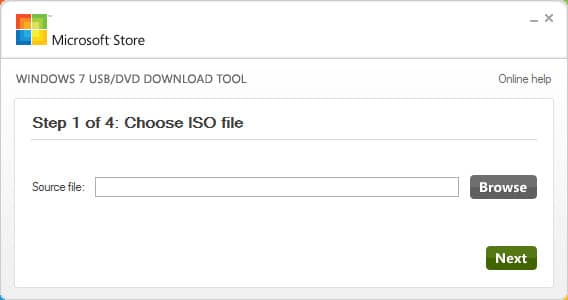












ไม่ได้ครับ มันหา external hard drive ไม่เจอ
ลองฟอแมทแล้วด้วย
เคยทำละ ก็ OK ดีนะ ลง win8 ไม่มีปัญหาอะไรเลย
โอ้วจอร์จ มันยอดมาก
มันถึง 100% มันทำไมนานเสร็จจังครับ
iso นี้ล่ครับ มันหาไม่เจออ่ ผมใช้ oppo find 7
ทำไมผมเอาไฟล์ลงมือถือไม่ได้อ่ครับ